Mit dem Block „Mehr“ kannst du deine Blogbeiträge so abschneiden, dass nur der erste Teil eines Beitrags auf der Homepage, auf Archivseiten und in E-Mails an Abonnenten zu sehen ist.
In diesem Ratgeber
Wenn du den klassischen Editor verwendest, findest du hier eine Anleitung, wie du das More-Tag hinzufügen kannst.
Um den Block „Mehr“ hinzuzufügen, klicke auf das Einfüge-Icon. Suche nach dem Block „Mehr“ und klicke auf ihn, um ihn zu deinem Beitrag oder deiner Seite hinzuzufügen.

Du kannst auch in einem neuen Absatzblock „/mehr“ eingeben und die Eingabetaste drücken, um schnell einen Block hinzuzufügen.

Wenn du dies tust, wird ein Link direkt unter deiner Kurzfassung platziert. Dieser Link leitet den Leser dann zu dem vollständigen Beitrag weiter. Du kannst diesen Link überall in einem Beitrag einbetten und ihn anpassen, um auszudrücken, was immer du möchtest. Und so funktioniert’s!
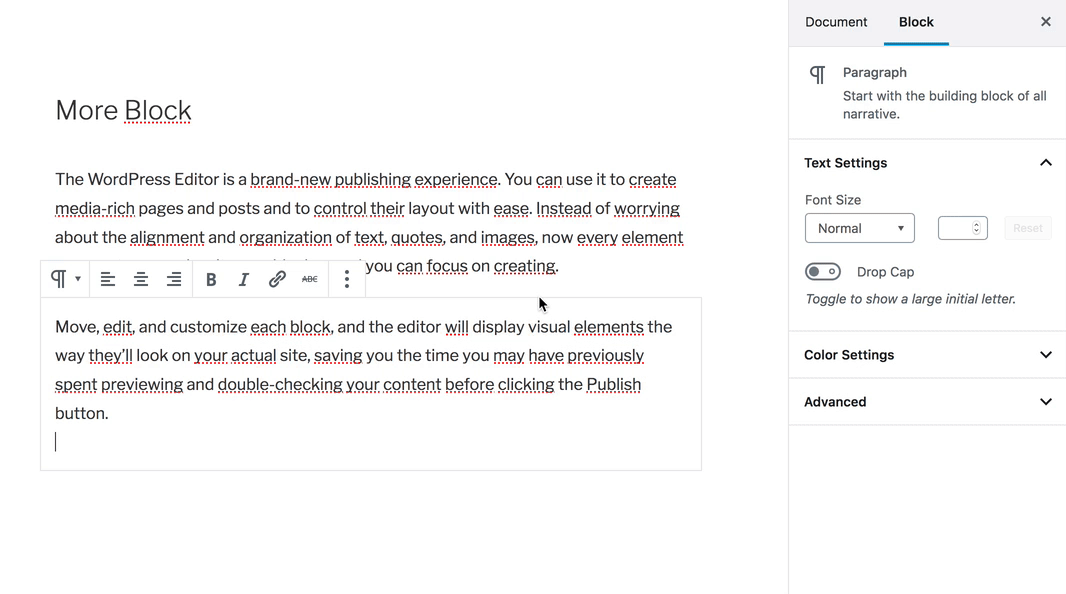
Und so sieht das dann auf deiner Website aus (je nach Theme siehst du möglicherweise andere Stile):
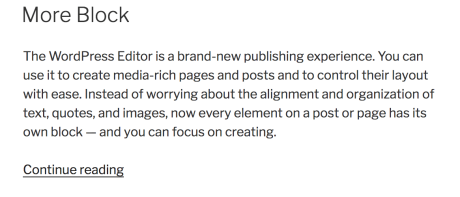
Eine detaillierte Anleitung zum Hinzufügen von Blöcken findest du hier.
Jeder Block verfügt über eigene blockspezifische Steuerelemente, mit denen du den Block direkt im Editor bearbeiten kannst. Der Block „Mehr“ verfügt über das Steuerelement Optionen.

Sobald du den Block hinzugefügt hast, kannst du den Text Weitere Informationen bearbeiten, der standardmäßig angezeigt wird, wenn du in die Mitte der gestrichelten Linien klickst. Du kannst diesen Text löschen und durch einen beliebigen anderen Text ersetzen.
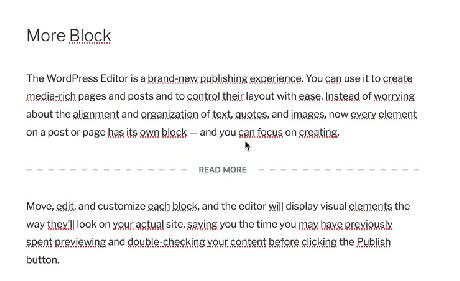
Jeder Block weist neben den Optionen in der Toolbar des Blocks auch spezifische Optionen in der Editor-Seitenleiste auf. Klicke auf den Block, um auf die zusätzlichen Einstellungen in der Seitenleiste zuzugreifen. Wenn die Seitenleiste nicht angezeigt wird, klicke auf das Zahnrad-Icon neben dem Veröffentlichen-Button.

In diesem Bereich findest du eine zusätzliche Option, den Schalter zum Ausblenden des Teasers.
Wenn du die Option zum Ausblenden des Teasers aktivierst, werden die Inhalte, die vor dem Block „Mehr“ erscheinen, nicht im vollständigen Beitrag angezeigt, sobald der Benutzer auf den Button Weitere Informationen klickt.
Diese Funktion ist standardmäßig deaktiviert. Wenn du die Inhalte anzeigen möchtest, die vor dem Block „Mehr“ im vollständigen Beitrag erscheinen, sobald der Benutzer auf den Button Block „Mehr“ klickt, empfehlen wir dir, diese Option deaktiviert zu lassen.
Aktiviere die Option, wenn du individuell verfassten Text als Kurzfassung deines Beitrags auf der Homepage, auf Archivseiten und in E-Mails an Abonnenten anzeigen möchtest.